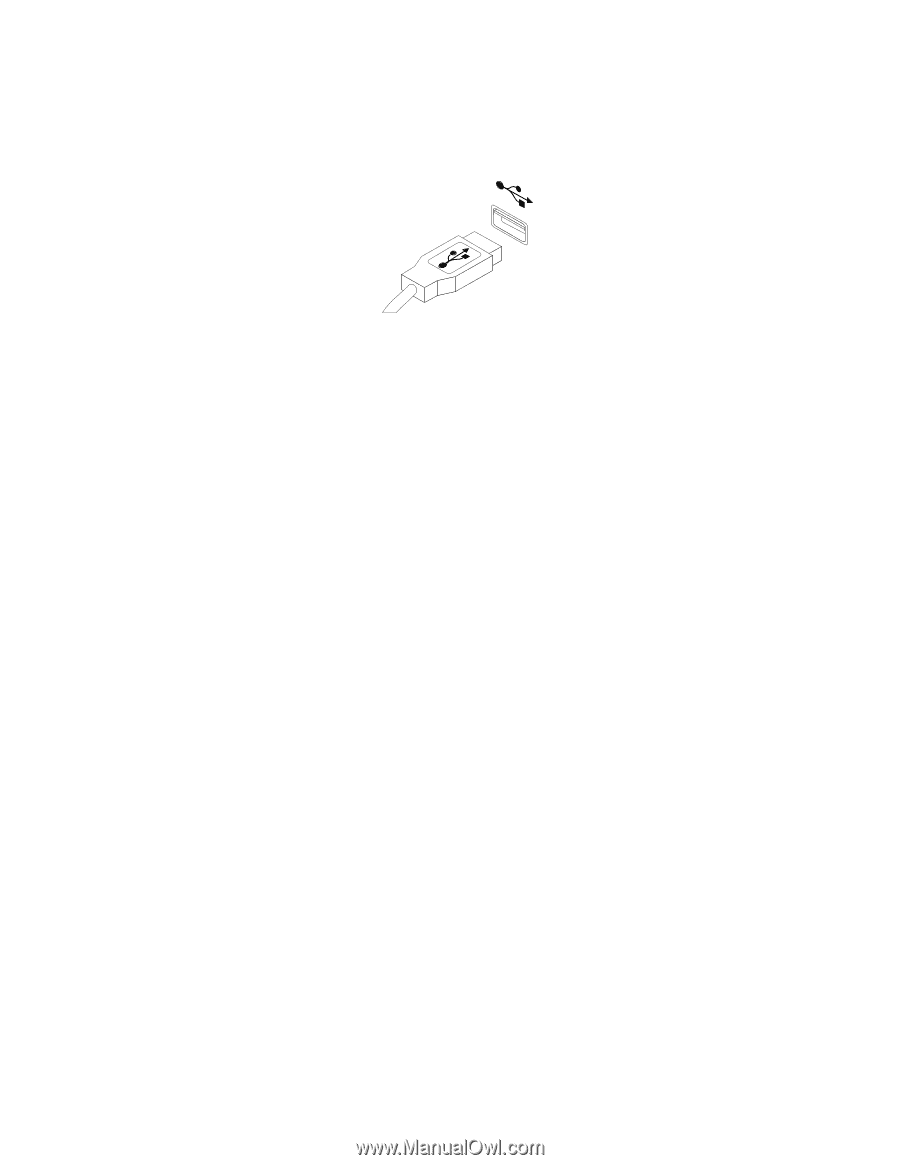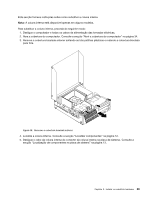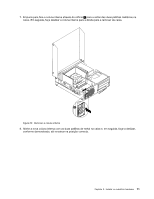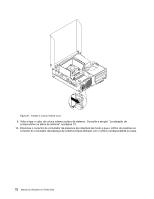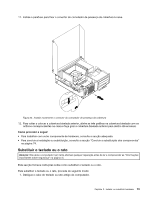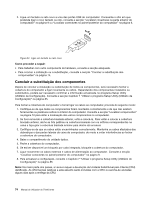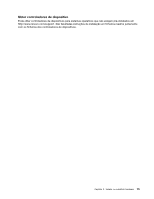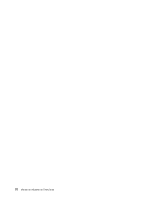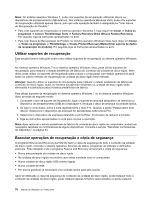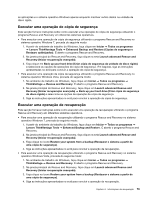Lenovo ThinkCentre M91 (Portuguese) User guide - Page 88
Concluir a substituição dos componentes, Baixe o compartimento de unidade óptica.
 |
View all Lenovo ThinkCentre M91 manuals
Add to My Manuals
Save this manual to your list of manuals |
Page 88 highlights
2. Ligue um teclado ou rato novo a uma das portas USB do computador. Consoante o sítio em que pretende ligar o novo teclado ou rato, consulte a secção "Localizar conectores na parte anterior do computador" na página 9 ou "Localizar conectores no painel posterior do computador" na página 9. Figura 53. Ligar um teclado ou rato novo Como proceder a seguir: • Para trabalhar com outro componente de hardware, consulte a secção adequada. • Para concluir a instalação ou a substituição, consulte a secção "Concluir a substituição dos componentes" na página 74. Concluir a substituição dos componentes Depois de concluir a instalação ou substituição de todos os componentes, será necessário fechar a cobertura do computador e ligar novamente os cabos. Dependendo dos componentes instalados ou substituídos, poderá ser necessário confirmar a informação actualizada no programa Setup Utility (Utilitário de Configuração). Consulte a secção Capítulo 7 "Utilizar o programa Setup Utility (Utilitário de Configuração)" na página 85. Para fechar a cobertura do computador e tornar ligar os cabos ao computador, proceda do seguinte modo: 1. Certifique-se de que todos os componentes foram montados correctamente e de que não existem ferramentas ou parafusos soltos no interior do computador. Consulte a secção "Localizar componentes" na página 12 para obter a localização dos vários componentes no computador. 2. Se tiver removido a cobertura biselada anterior, volte a colocá-la. Para voltar a colocar a cobertura biselada anterior, alinhe as três patilhas na cobertura biselada com os orifícios correspondentes na caixa e faça girar a cobertura biselada anterior para dentro até encaixar. 3. Certifique-se de que os cabos estão encaminhados correctamente. Mantenha os cabos afastados das dobradiças e das partes laterais da caixa do computador, de modo a evitar interferências ao fechar a cobertura do computador. 4. Baixe o compartimento de unidade óptica. 5. Feche a cobertura do computador. 6. Se estiver disponível um bloqueio por cabo integrado, bloqueie a cobertura do computador. 7. Ligue novamente os cabos externos e cabos de alimentação ao computador. Consulte a secção "Localizar conectores no painel posterior do computador" na página 9. 8. Para actualizar a configuração, consulte o Capítulo 7 "Utilizar o programa Setup Utility (Utilitário de Configuração)" na página 85. Nota: Na maior parte dos países, a Lenovo requer a devolução da Unidade Substituível pelo Cliente (CRU) danificada. As informações relativas a este assunto serão incluídas com a CRU ou ser-lhe-ão enviadas alguns dias após a entrega da CRU. 74 Manual do Utilizador do ThinkCentre